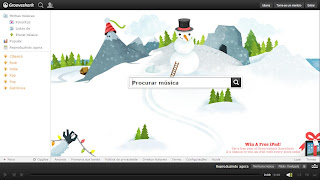Você já ouviu falar de HTML? Mas você realmente sabe o que é?
Mesmo que não saiba, você usa o HTML muito mais frequentemente que possa imaginar. Para explicar, vou dar um exemplo:
Vá no menu "exibir" no alto da sua tela e depois em "exibir código fonte", ou se você usa o CHROME, vá em "personalizar" (o desenho da chave do lado da barra de endereços), depois em "ferramentas", e por fim, "exibir código fonte".
Está vendo esse código enorme que apareceu na sua tela? Esse é o HTML! Para ser mais preciso, todas as páginas da internet são feitas de HTML, mas impossível entender exatamente o que está escrito aí, então usamos um programa chamado BROWSER (ou navegador em português) que "traduz" o HTML em imagens, cores, formas e sons.
Os
WEB DESIGNs? atuais não fazem sites inteiros usando HTML, usam programas (como o
dreamweaver) para montar suas paginas, mas é sempre bom saber um pouco de HTML para corrigir pequenos erros, ou programar funções que não podemos fazer automaticamente.
Mas chega de papo! Vamos montar uma página da internet!
Primeiro, abra o bloco de notas do seu computador.
Agora, digite o seguinte:
<HTML>
<TITLE>Minha primeira página</TITLE>
<BODY>
<PRE>
Essa é a minha primeira página!
Está bem simples, mas em breve vou aprender funções para melhorá-la.
</PRE>
</BODY>
</HTML>
Agora, salve seu arquivo, mas não se esqueça: coloque a extinção
.html.
Vou explicar; na hora que você for salvar, coloque o nome da página, e logo depois, coloque
.html
Por exemplo:
HUGO.HTML Se você não colocar o
.html, o computador vai aceitar seu documento como sendo um texto do bloco de notas, e não uma página da internet. Quando você põe o
.html no final do nome, seu arquivo vira um arquivo HTML, ou seja, um arquivo da internet.
Mas agora, vamos entender cada parte do código:
O código é dividido em pequenas partes, chamada
TAG's. Cada TAG tem um efeito diferente na sua página. A 1ª tag, a
<HTML> é a principal da página; ela determina que sua página será uma página HTML, e ela SEMPRE é a primeira a ser digitada (depois vou explicar o porquê).
Depois, temos a
<TITLE>. Ela dá o titulo da sua página. Observe: Quando você abre a página que criou, vai aparecer "minha primeira página" na guia do seu navegador. Um bom exemplo é esse blog: na guia do seu navegador, está aparecendo o logotipo do BLOGGER (o quadradinho laranja com um 'B' branco), e o nome do blog (OUR GEEK SPACE).
Mais uma coisa importante sobre as tags: Você sempre tem que fechar as tags que abrir. Por exemplo:
Você abriu a tag
<TITLE>, então terá que fechá-la com um
</TITLE>. E TUDO que estiver entre elas será o título da sua página! Exemplo:
<TITLE>Tudo que estiver aqui, será o titulo da página</TITLE>
Entendeu? Por isso eu te disse que devemos abrir (ou colocar) o <
HTML> no início da página. Porque vamos fechá-lo no final, e tudo o que estiver entre eles será a página HTML.
Agora vamos falar do BODY
?. Para quem não sabe inglês (e eu também sei muito pouco), body significa corpo. Seguindo a lógica, a tag <
BODY> vai montar o corpo
? da sua página.E novamente, ao terminar o corpo da página, fechamos a tag
<BODY> usando o
</BODY>, e tudo o que estiver entre eles será o corpo da página.
E por ultimo, mas não menos importante, temos a tag
<PRE>. Ela serve como
pré formatação. Se você escrevesse sua página sem a tag
<PRE>, seutextoficariaassim,semespaços,enterouqualquerformatação. E para arrumar, você deveria usar uma tag para dar espaço, uma para pular linha, e etc. Então a
<PRE> facilita muito nossa vida.
Por hoje é só. Espero que você tenha gostado. Em breve, mais tags e utilidades para você que deseja seguir uma carreira no mundo online. Claro que não vou por nada muito espetacular e você não vai se transformar em profissional lendo o OGS, mas espero te ensinar o básico e despertar o interesse para o mundo da WEB.
Até a próxima, e comente!!